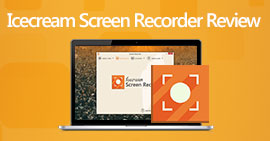Camtasia Recorder Review: What Can This Tool Do for Us
Of the screen recording software available, Camtasia Recorder is the one that has been around the longest and is the most reliable. TechSmith released it and has accumulated many loyal users in fifteen years. It just appeared to capture on-screen activities and has powerful video editing tools that can give you a one-stop shop. So, what exactly are the features of Camtasia Recorder? And how much does it cost? How do you enable it? Don't worry; the answers to all these questions are in this Camtasia Recorder review. We have tried the software and combed it out in detail with the official information and usage experience to show it here. Hope you can learn everything here.

Part 1. What Is Camtasia
Camtasia is screen recording software developed by TechSmith Software specifically designed to capture the contents of the computer screen, video, and audio during playback, as well as mouse cursor activity. At the same time, it has built-in video editing features that are not unlike those of professional software, allowing you to trim video traditionally, add transitions, and filter noise. In addition, Camtasia TechSmith also introduces AI technology, which enables users to edit videos based on text.

Part 2. What Can Camtasia Do for You
This section will show what Camtasia software can do for you.
Main Features
• Record video and audio from the device or from outside.
Camtasia Studio can capture screen content in very high resolution and also supports recording from external webcams. You can select the system sound as the source or turn on the microphone to add narration to the video. When you are ready to record a video, you can freely adjust the window size, layout, video background, effects, and filters to save time for subsequent editing.

• Provides a full set of video editing tools.
Camtasia Screen Recorder is very smooth when editing videos. It can trim the length, add transitions, apply filters, or remove the video background. You can also modify subtitles as if you were editing text.
• Enhanced audio quality.
Camtasia automatically removes ambient noise from audio and trims out meaningless filler words like uh or ah.
• Support for collaborative team editing of videos.
Camtasia supports collaborative video sharing, where you and your coworkers can add live annotations and comments to edit video content.
• AI-generated content.
Camtasia has built-in AI technology that you can use to generate titles, scripts, chapters, and even avatar videos for your videos.
Pros
- Very flexible options for recording screens
While recording, users can capture the content of any window, customize the canvas size, add multiple annotations and effects, and more. - A vast library of media resources
Camtasia offers over 100 million images, filters, and effect presets. Users can access these resources at will and apply them to videos. - The video editing features are very comprehensive.
Camtasia provides traditional video editing tools and is also supported by new AI technologies. It can transcribe your recorded video and let you modify it like you edit text.
Cons
- Expensive.
Camtasia's subscription is expensive. Many advanced editing tools and AI features are only available if you upgrade your account level. - There are bugs
Camtasia has issues with crashing when loading too many tasks or filters and effects. - Limited ability to process images
Although Camtasia can take screenshots, it does not offer image editing features.
What Kinds of Users Camtasia Is Suitable for
After looking at Camtasia's features and performance, we can easily spot the user group it is adapted to, namely those who need to create training or instructional videos. Its complete recording and video editing features work very well together, and the export section is smooth to use. Its collaborative editing section makes it ideal for use in video production teams. There are no major restrictions on the user industry, as people can use it in education, design, advertising, etc.
Part 3. Camtasia Price - Does It Worth the Cost
Do you already think Camtasia is the tool you are looking for? After downloading and installing, see which subscription plan you want to start with. In this section, we'll show the Camtasia pricing plans in a table.
| Price | New Benefits | |
| Essentials | $179.88/Year | • Unlimited screen recording. • Unlock advanced video editing tools. • Transcribe audio to text. |
| Create | $249.00/Year | • Edit the video as you would text. • Remove audio noise and meaningless filler words. • Unlock over 200 styles and sounds. |
| Pro | $499.00/Year | • Teamwork to edit videos. • Use AI to translate and edit subtitles. • Use AI to generate scripts, chapters, titles and descriptions. • Use AI to generate avatar videos. |
It looks like Camtasia's features are still worth the price. And it seems like a high price, but it's worth it when you average it each month. Which plan you unlock depends on how much you're prepared to pay for Camtasia's cost and which features you need most daily.
Part 4. Camtasia Studio VS Snagit: Which Is Better
Camtasia and Snagit come from the same software company, specializing in different areas.
Camtasia is made for video, has complete screen recording and video aftercare features, and is adept at audio handling. But while it can take screenshots, it doesn't have image editing tools and is a little more expensive.
Snagit also offers screenshots and screen recording, but it's significantly more oriented towards capturing images. It also has very complete image editing features, but it doesn't have much support for editing audio and has fewer video editing features. It's a little less expensive, though.Deciding which software is better depends on your needs and whether you prefer to work with pictures or videos.
Part 5. Complete Camtasia Tutorials
We come to the practical application section with the theory out of the way. We'll start with two common requirements. Introducing how to make videos with Camtasia.
How to Make a Muffled Video in Camtasia 2024
Here is how to make a blur video with Camtasia.
Step 1. Get Camtasia on your computer and finish the start settings.
Step 2. Open the video you want to edit. Go to the Visual Effects tab.
Step 3. Put the Blur Region tab effect onto the screen or object you want to blur.
Step 4. Go to the Properties Panel tab and adjust the elements, including Blur, Tint, Opacity, etc.
Step 5. Finally, click Export.

How to Use Camtasia to Record the Screen
Here is a guide on how to use Camtasia to record the screen.
Step 1. Download and install Camtasia on your computer. Register and open it on the desktop.
Step 2. Go to the first toggle and turn it on. Then, click the drop-down icon to select the area you want to record.
If you want to capture your webcam simultaneously, enable the camera option.
Step 3. Decide whether you want to record the voice from your system or microphone.
Step 4. Click the REC button to start recording.

Part 6. Screen Recorder as Good as Camtasia
FVC Screen Recorder
If you're looking for Camtasia alternatives, make sure you don't miss FVC Screen Recorder , which also supports recording on-screen video, webcam, online conferencing, gameplay, and more and offers complete aftercare. You can customize the scope of the screen to be captured and mark or take screenshots in the video while recording. You are also allowed to modify the captured images. The most surprising thing is that FVC Screen Recorder supports more than just the computer screen, you can even record activities on your phone's screen as long as you connect your phone to your computer via a data cable.
Free DownloadFor Windows 7 or laterSecure Download
Free DownloadFor MacOS 10.7 or laterSecure Download
Part 7. FAQs of Camtasia Recorder Review
How long does it take to learn Camtasia?
Since Camtasia now offers so many features, there are also ample official resources for instructional videos. To fully grasp the full usage of this screen recorder, you may need more than 15 hours.
What is Camtasia best used for?
It offers many video editing features and is flexible to use. Often, you can let its built-in AI handle the video for you instead of using traditional drag-and-drop operations.
What is an alternative to Camtasia?
Many video or audio recording programs like FVC Screen Recorder have features similar to Camtasia's. Snagit is also a good alternative in some ways, but it offers fewer audio and video editing features.
Conclusion
This is a Camtasia review. We've detailed its main features, price, concept, differences with Snagit, and usage. Overall, Camtasia is great for recording screen activities, and its perfect video editing tools are a big part of what makes it stand out. However, its subscription price is not low, and editing images is not currently supported. We recommend FVC Screen Recorder as an alternative.



 Video Converter Ultimate
Video Converter Ultimate Screen Recorder
Screen Recorder